Guía de recuperación de archivos y eliminación DiStUrBeD Ransomware
Cómo eliminar DiStUrBeD Ransomware y restaurar datos
DiStUrBeD Ransomware es un ransomware del grupo de ransomware Xorist. Los sistemas infectados con este malware tienen todos los archivos almacenados inaccesibles. El malware los codifica utilizando un algoritmo de cifrado fuerte, lo que obliga a los usuarios a utilizar algunas claves / códigos únicos para el descifrado de archivos. Dado que los delincuentes solo conocen la clave, se aprovechan de esto y solicitan la tarifa de rescate para proporcionar la herramienta de descifrado.
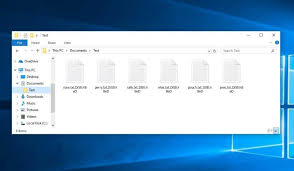
Durante el proceso de cifrado de archivos, el malware cambia el nombre de cada uno de los archivos cifrados con la extensión .DiStUrBeD. Por ejemplo, un archivo 1.jpg tendría un aspecto similar a 1.jpg.DiStUrBeD, después del cifrado. Una vez finalizado el proceso de cifrado de archivos, el ransomware crea una ventana emergente y un archivo de texto “КАК РАСШИФРОВАТЬ ФАЙЛЫ.txt”, que contienen el mensaje de solicitud de rescate.
Los mensajes de rescate informan a los usuarios sobre el ataque que hace que todos sus archivos almacenados sean inaccesibles y hacen que sea obligatorio usar una contraseña de descifrado para recuperarlos. Las notas proporcionan los detalles de cómo ponerse en contacto con los delincuentes, cómo comprar la herramienta de descifrado y cómo usarla para recuperar los archivos. Sin embargo, no está claro si el método de comunicación indicado por DiStUrBeD Ransomware es viable.
En muchos casos con infección de ransomware, sin la interferencia de los delincuentes detrás de él, el descifrado de los archivos no es posible. Puede ser cuando el malware se encuentra en su etapa inicial o tiene algunas fallas o errores detectados. Cualquiera que sea el caso, se recomienda encarecidamente no comunicar / pagar a los delincuentes. A pesar de cumplir con todas sus demandas, las víctimas no reciben ninguna herramienta de descifrado.
En otras palabras, son estafados: sus archivos permanecen encriptados y posteriormente sufren pérdidas financieras. Para evitar el cifrado adicional de archivos, se recomienda encarecidamente la eliminación de DiStUrBeD Ransomware. Sin embargo, este proceso no descifrará los archivos ya cifrados. La posible solución para la recuperación de archivos es utilizar copias de seguridad, si están disponibles.
Aparte de esto, las instantáneas, copias de seguridad creadas automáticamente de los sistemas operativos, pueden ayudarlo en la recuperación de archivos. Sin embargo, existe una gran posibilidad de que el malware (DiStUrBeD Ransomware) lo elimine inicialmente ejecutando ciertos comandos; puede verificar la seguridad (la guía completa se proporciona debajo de la publicación en la sección de recuperación de datos). En caso de que no se encuentren las instantáneas, utilice algunas herramientas de recuperación de datos.
Texto completo presentado en una ventana emergente y un archivo de texto (“КАК РАСШИФРОВАТЬ ФАЙЛЫ.txt”)
Ну дамы и господа, начнём с того что, вас только что поимели;) И так … Чтобы получить “пароль”, вам нужно, написать на форуме ФПТима, что вы гавно, и указать ваш ник … Тогда я сжалюсь над вами;) (Да и не забудьте указать свой ник на Жуке, и со скрином личного кабинета;))
Вас поимел: Perturbado
¿Cómo se infiltró DiStUrBeD Ransomware en mis sistemas?
El ransomware y otro malware malicioso a menudo se distribuyen mediante una variedad de técnicas. Estos están disfrazados y / o empaquetados con software / medios ordinarios y se distribuyen a través de canales de descarga no confiables, como sitios de alojamiento de archivos no oficiales y gratuitos, redes p2p y otros descargadores / instaladores de terceros. Las herramientas de activación ilegal (grietas) y las herramientas de actualización falsas son ejemplos de esto.
Las herramientas de activación ilegales propagan el malware presentándolo como herramientas que supuestamente omiten las claves de activación del software de pago. Las herramientas de actualización falsas infectan los sistemas al explotar errores / fallas de software desactualizado o al descargar / instalar malware directamente en lugar de proporcionar actualizaciones.
Aparte de eso, los correos electrónicos no deseados se utilizan a menudo para difundir malware de tipo ransomware. Estos están diseñados y entregados en operaciones a gran escala. Las cartas contienen archivos infecciosos o enlaces a dichos archivos. Por lo general, estos archivos son documentos de Microsoft Office, PDF, archivos, JavaScript y ejecutables, etc. Cuando se hace clic en estos archivos, se ejecutan o simplemente se abren, se inicia el proceso de infección.
¿Cómo prevenir la infección por ransomware?
Es necesario utilizar solo sitios web oficiales y enlaces directos para cualquier descarga de software. Evite todos los canales de descarga no confiables mencionados anteriormente. Además, todas las aplicaciones instaladas deben actualizarse / activarse utilizando herramientas / funciones proporcionadas únicamente por desarrolladores de software oficiales. Las herramientas de terceros no son confiables y tampoco es un proceso legal activar programas con licencia usando esto o usar instaladores pirateados.
Para evitar la infección de malware a través de correos electrónicos no deseados, es necesario que nunca interactúe con ningún correo electrónico cuyas direcciones de remitentes parezcan sospechosas. Nunca haga clic en los archivos adjuntos proporcionados o en los enlaces sobre ellos, especialmente. Estas son las ubicaciones comunes desde donde se produce la infección de malware a través de correos electrónicos no deseados. Para la integridad completa del sistema y la seguridad personal, emplee una herramienta antivirus de buena reputación que ejecute escaneos del sistema de manera regular, verifique las actualizaciones y elimine cualquier amenaza detectada.
Oferta especial
DiStUrBeD Ransomware puede ser una infección informática espeluznante que puede recuperar su presencia una y otra vez, ya que mantiene sus archivos ocultos en las computadoras. Para lograr una eliminación sin problemas de este malware, le sugerimos que pruebe con un potente escáner antimalware Spyhunter para verificar si el programa puede ayudarlo a deshacerse de este virus.
Asegúrese de leer el EULA, los Criterios de evaluación de amenazas y la Política de privacidad de SpyHunter. El escáner gratuito Spyhunter descarga solo escaneos y detecta las amenazas actuales de las computadoras y también puede eliminarlas una vez, sin embargo, requiere que lo haga durante las próximas 48 horas. Si tiene la intención de eliminar los therats detectados al instante, tendrá que comprar su versión de licencia que activará el software por completo.
Oferta de recuperación de datos
Le sugerimos que elija sus archivos de copia de seguridad creados recientemente para restaurar sus archivos cifrados, sin embargo, en caso de que no tenga dichas copias de seguridad, puede probar una herramienta de recuperación de datos para verificar si puede restaurar sus datos perdidos.
Detalles de antimalware y guía del usuario
Haga clic aquí para Windows
Haga clic aquí para Mac
Paso 1: Eliminar DiStUrBeD Ransomware a través del “Modo seguro con funciones de red”
Paso 2: Quitar DiStUrBeD Ransomware usando “Restaurar sistema”
Paso 1: Eliminar DiStUrBeD Ransomware a través del “Modo seguro con funciones de red”
Para usuarios de Windows XP y Windows 7: Inicie la PC en “Modo seguro”. Haga clic en la opción “Inicio” y presione continuamente F8 durante el proceso de inicio hasta que aparezca el menú “Opción avanzada de Windows” en la pantalla. Elija “Modo seguro con funciones de red” de la lista.

Ahora, aparece un Windows Homescren en el escritorio y la estación de trabajo ahora está trabajando en “Modo seguro con funciones de red”.
Para usuarios de Windows 8: Vaya a la “Pantalla de inicio”. En los resultados de búsqueda, seleccione la configuración, escriba “Avanzado”. En la opción “Configuración general de PC”, elija la opción “Inicio avanzado”. Nuevamente, haga clic en la opción “Reiniciar ahora”. La estación de trabajo arranca en el “Menú de opciones de inicio avanzado”. Presione el botón “Solucionar problemas” y luego el botón “Opciones avanzadas”. En la “Pantalla de opciones avanzadas”, presione “Configuración de inicio”. Nuevamente, haga clic en el botón “Reiniciar”. La estación de trabajo ahora se reiniciará en la pantalla “Configuración de inicio”. Lo siguiente es presionar F5 para arrancar en modo seguro en redes

Para usuarios de Windows 10: presione en el logotipo de Windows y en el icono “Encendido”. En el menú recién abierto, elija “Reiniciar” mientras mantiene presionado el botón “Shift” en el teclado. En la nueva ventana abierta “Elija una opción”, haga clic en “Solucionar problemas” y luego en “Opciones avanzadas”. Seleccione “Configuración de inicio” y presione “Reiniciar”. En la siguiente ventana, haga clic en el botón “F5” en el teclado.

Paso 2: Quitar DiStUrBeD Ransomware usando “Restaurar sistema”
Inicie sesión en la cuenta infectada con DiStUrBeD Ransomware. Abra el navegador y descargue una herramienta antimalware legítima. Haga un escaneo completo del sistema. Elimine todas las entradas maliciosas detectadas.
Oferta especial
DiStUrBeD Ransomware puede ser una infección informática espeluznante que puede recuperar su presencia una y otra vez, ya que mantiene sus archivos ocultos en las computadoras. Para lograr una eliminación sin problemas de este malware, le sugerimos que pruebe con un potente escáner antimalware Spyhunter para verificar si el programa puede ayudarlo a deshacerse de este virus.
Asegúrese de leer el EULA, los Criterios de evaluación de amenazas y la Política de privacidad de SpyHunter. El escáner gratuito Spyhunter descarga solo escaneos y detecta las amenazas actuales de las computadoras y también puede eliminarlas una vez, sin embargo, requiere que lo haga durante las próximas 48 horas. Si tiene la intención de eliminar los therats detectados al instante, tendrá que comprar su versión de licencia que activará el software por completo.
Oferta de recuperación de datos
Le sugerimos que elija sus archivos de copia de seguridad creados recientemente para restaurar sus archivos cifrados, sin embargo, en caso de que no tenga dichas copias de seguridad, puede probar una herramienta de recuperación de datos para verificar si puede restaurar sus datos perdidos.
En caso de que no pueda iniciar la PC en “Modo seguro con funciones de red”, intente usar “Restaurar sistema”
- Durante el “Inicio”, presione continuamente la tecla F8 hasta que aparezca el menú “Opciones avanzadas”. De la lista, elija “Modo seguro con símbolo del sistema” y luego presione “Entrar”

- En el nuevo símbolo del sistema abierto, ingrese “cd restore” y luego presione “Enter”.

- Escriba: rstrui.exe y presione “ENTER”

- Haga clic en “Siguiente” en las nuevas ventanas

- Elija cualquiera de los “Puntos de restauración” y haga clic en “Siguiente”. (Este paso restaurará la estación de trabajo a su fecha y hora anterior a la infiltración DiStUrBeD Ransomware en la PC.

- En las ventanas recién abiertas, presione “Sí”.

Una vez que su PC se restaure a su fecha y hora anteriores, descargue la herramienta antimalware recomendada y realice un escaneo profundo para eliminar los archivos DiStUrBeD Ransomware si se quedan en la estación de trabajo.
Para restaurar cada archivo (separado) con este ransomware, utilice la función “Versión anterior de Windows”. Este método es efectivo cuando la “Función de restauración del sistema” está habilitada en la estación de trabajo.
Nota importante: Algunas variantes de DiStUrBeD Ransomware eliminan también las “Copias de volumen de sombra”, por lo tanto, esta característica puede no funcionar todo el tiempo y es aplicable solo para computadoras selectivas.
Cómo restaurar un archivo cifrado individual:
Para restaurar un solo archivo, haga clic derecho sobre él y vaya a “Propiedades”. Seleccione la pestaña “Versión anterior”. Seleccione un “Punto de restauración” y haga clic en la opción “Restaurar”.

Para acceder a los archivos cifrados por DiStUrBeD Ransomware, también puede intentar usar “Shadow Explorer“. (http://www.shadowexplorer.com/downloads.html). Para obtener más información sobre esta aplicación, presione aquí. (http://www.shadowexplorer.com/documentation/manual.html)

Importante: Data Encryption Ransomware es muy peligroso y siempre es mejor que tome precauciones para evitar su ataque en su estación de trabajo. Se recomienda utilizar una poderosa herramienta antimalware para obtener protección en tiempo real. Con esta ayuda de “SpyHunter”, los “objetos de política de grupo” se implantan en los registros para bloquear infecciones dañinas como DiStUrBeD Ransomware.
Además, en Windows 10, obtienes una característica muy única llamada “Fall Creators Update” que ofrece la función “Acceso controlado a la carpeta” para bloquear cualquier tipo de encriptación de los archivos. Con la ayuda de esta función, todos los archivos almacenados en ubicaciones como “Documentos”, “Imágenes”, “Música”, “Videos”, “Favoritos” y “Escritorio” están a salvo de forma predeterminada.

Es muy importante que instale esta “Actualización de Windows 10 Fall Creators” en su PC para proteger sus archivos y datos importantes del cifrado de ransomware. Aquí se trata más información sobre cómo obtener esta actualización y agregar un formulario adicional de protección contra ataques de rnasomware. (https://blogs.windows.com/windowsexperience/2017/10/17/get-windows-10-fall-creators-update/)
¿Cómo recuperar los archivos cifrados por DiStUrBeD Ransomware?
Hasta ahora, habría entendido lo que sucedió con sus archivos personales que se cifraron y cómo puede eliminar los scripts y las cargas asociadas con DiStUrBeD Ransomware para proteger sus archivos personales que no se han dañado o cifrado hasta ahora. Para recuperar los archivos bloqueados, la información de profundidad relacionada con “Restauración del sistema” y “Copias de volumen ocultas” ya se ha discutido anteriormente. Sin embargo, en caso de que aún no pueda acceder a los archivos cifrados, puede intentar usar una herramienta de recuperación de datos.
Uso de la herramienta de recuperación de datos
Este paso es para todas aquellas víctimas que ya han intentado todo el proceso mencionado anteriormente pero no encontraron ninguna solución. También es importante que pueda acceder a la PC y pueda instalar cualquier software. La herramienta de recuperación de datos funciona sobre la base del algoritmo de exploración y recuperación del sistema. Busca en las particiones del sistema para localizar los archivos originales que fueron eliminados, corrompidos o dañados por el malware. Recuerde que no debe volver a instalar el sistema operativo Windows; de lo contrario, las copias “anteriores” se eliminarán permanentemente. Primero debe limpiar la estación de trabajo y eliminar la infección DiStUrBeD Ransomware. Deje los archivos bloqueados como están y siga los pasos mencionados a continuación.
Paso 1: descargue el software en la estación de trabajo haciendo clic en el botón “Descargar” a continuación.
Paso 2: Ejecute el instalador haciendo clic en los archivos descargados.

Paso 3: aparece una página de acuerdo de licencia en la pantalla. Haga clic en “Aceptar” para aceptar sus términos y uso. Siga las instrucciones en pantalla como se mencionó y haga clic en el botón “Finalizar”.

Paso 4: Una vez que se completa la instalación, el programa se ejecuta automáticamente. En la interfaz recién abierta, seleccione los tipos de archivo que desea recuperar y haga clic en “Siguiente”.

Paso 5: Puede seleccionar las “Unidades” en las que desea que se ejecute el software y ejecutar el proceso de recuperación. Lo siguiente es hacer clic en el botón “Escanear”.

Paso 6: según el disco que seleccione para escanear, comienza el proceso de restauración. Todo el proceso puede llevar tiempo dependiendo del volumen de la unidad seleccionada y el número de archivos. Una vez que se completa el proceso, aparece un explorador de datos en la pantalla con una vista previa de los datos que se van a recuperar. Seleccione los archivos que desea restaurar.

Paso 7: Lo siguiente es ubicar la ubicación donde desea guardar los archivos recuperados.

Oferta especial
DiStUrBeD Ransomware puede ser una infección informática espeluznante que puede recuperar su presencia una y otra vez, ya que mantiene sus archivos ocultos en las computadoras. Para lograr una eliminación sin problemas de este malware, le sugerimos que pruebe con un potente escáner antimalware Spyhunter para verificar si el programa puede ayudarlo a deshacerse de este virus.
Asegúrese de leer el EULA, los Criterios de evaluación de amenazas y la Política de privacidad de SpyHunter. El escáner gratuito Spyhunter descarga solo escaneos y detecta las amenazas actuales de las computadoras y también puede eliminarlas una vez, sin embargo, requiere que lo haga durante las próximas 48 horas. Si tiene la intención de eliminar los therats detectados al instante, tendrá que comprar su versión de licencia que activará el software por completo.
Oferta de recuperación de datos
Le sugerimos que elija sus archivos de copia de seguridad creados recientemente para restaurar sus archivos cifrados, sin embargo, en caso de que no tenga dichas copias de seguridad, puede probar una herramienta de recuperación de datos para verificar si puede restaurar sus datos perdidos.





